

Spectrum és un dels principals proveïdors de serveis d'Internet que ofereix normal i connexions gigabit .
Com molts altres ISP, se sap que Spectrum ofereix als seus subscriptors un mòdem i un encaminador.
Tanmateix, és possible que els encaminadors proporcionats per Spectrum no ofereixin el rendiment que necessiteu.
Aquí és on l'últim encaminador de malla de Google, el Google Nest Wi-Fi arriba d'una manera revolucionària.
Google Nest Wifi funciona amb Verizon Fios , Xfinity , AT&T , i CenturyLink però què passa amb Spectrum?
Google Nest Wifi funciona amb Spectrum Internet. Amb una combinació mòdem-encaminador Spectrum, col·loqueu-la en mode pont abans de connectar-la a Google Nest Wi-Fi.
Tanmateix, amb un mòdem i un encaminador Spectrum separats, simplement substituïu l'encaminador Spectrum existent pel Wi-Fi de Google Nest i connecteu-lo al mòdem.
| Google Nest Wifi | |
|---|---|
| Disseny | 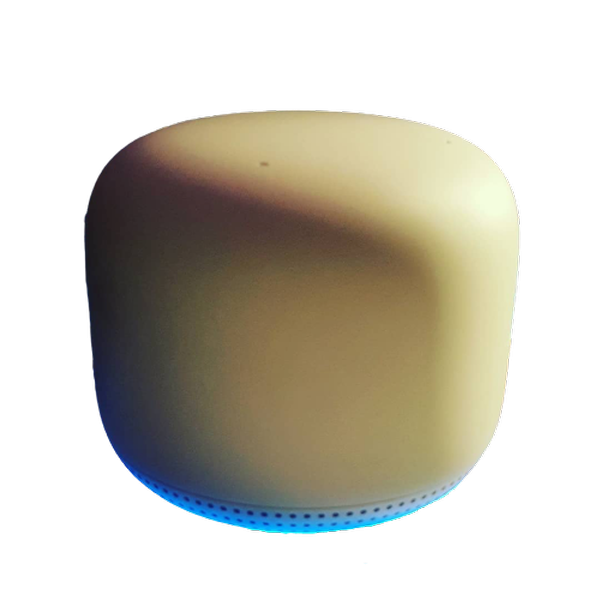 |
| Interval d'ample de banda | 2200 Mbps |
| RAM | 1 GB |
| Processador | CPU ARM de quatre nuclis de 64 bits a 1,4 GHz |
| Internet Gigabit | Sí, és compatible amb Internet Gigabit |
| Estàndard Wi-Fi | Wifi 5 (802.11ac) |
| Nombre de bandes | Banda dual (2,4 GHz i 5 GHz) |
| Prioritat del dispositiu | Sí |
| Qualitat de Servei | No |
| MU-MIMO | 4×4 MU-MIMO |
| Ports Ethernet | 1 |
| Interval (Amb un punt Wi-Fi addicional) | 3800 peus quadrats (2353 metres quadrats) |
| Nombre de dispositius (Amb un punt Wi-Fi addicional) | 200 |
| Experiència de joc | Sense retards, asfixia o pèrdues a Internet per cable amb altres usuaris de la xarxa |
| Compra | Consulta el preu a Amazon |
Per què hauríeu d'utilitzar Google Nest Wifi en lloc de l'encaminador proporcionat per Spectrum
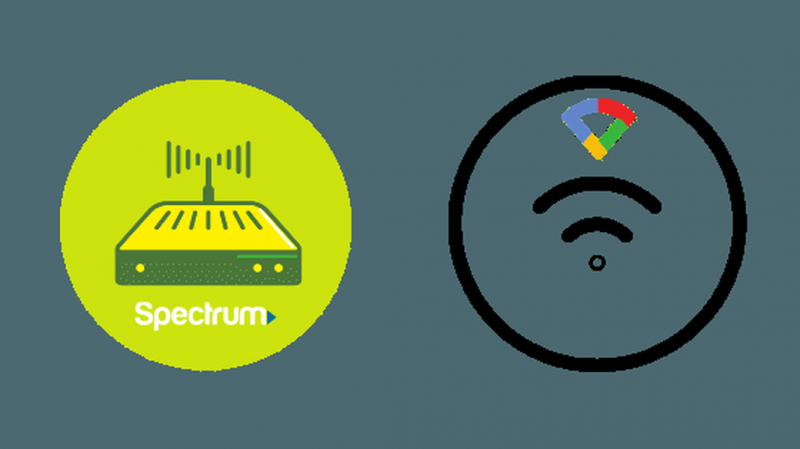
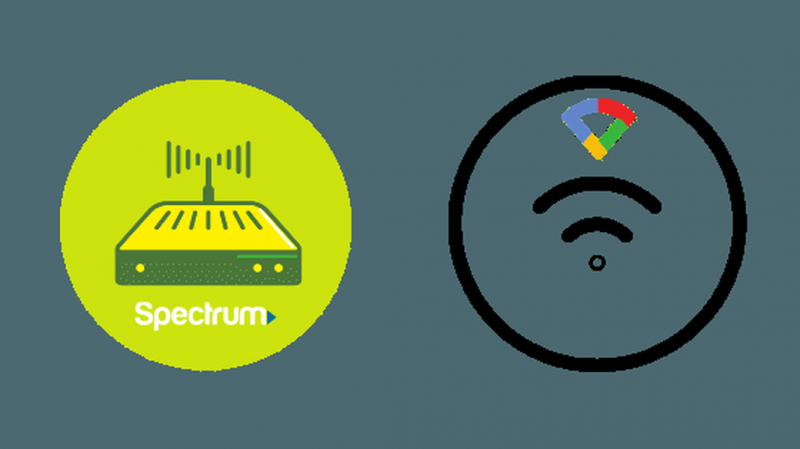
Si no sou molt coneixedors de la tecnologia, és fàcil cometre l'error de pensar que no us hauríeu de molestar amb la molèstia d'aconseguir el vostre propi equip.
Tanmateix, hi ha alguns avantatges significatius per utilitzar Google Nest Wifi en lloc de l'encaminador proporcionat per Spectrum.
- És possible que els encaminadors proporcionats per Spectrum no ofereixin el millor rendiment que afecti significativament la cobertura que rebeu, la velocitat que podeu aprofitar, etc. Un Google Nest Wifi amb la seva capacitat de malla pot realment augmentar la connectivitat a casa vostra, millorar la vostra velocitat d'Internet. Això ho farà més fàcil jugar a jocs , veure pel·lícules i molt més.
- Google Nest Wifi és un dispositiu extremadament senzill d'utilitzar que us ofereix molt més control sobre la vostra xarxa. Aquesta personalització i control afegits us permetran ampliar la vostra Wi-Fi, restringir l'ús de determinats llocs web, etc.
- Ja no haureu de pagar el lloguer mensual per utilitzar l'encaminador de Spectrum. Així, d'alguna manera, el teu Google Nest Wifi es pagarà per si mateix, a més de tots els avantatges que ofereix.
Com configurar Google Nest Wifi amb Spectrum Internet
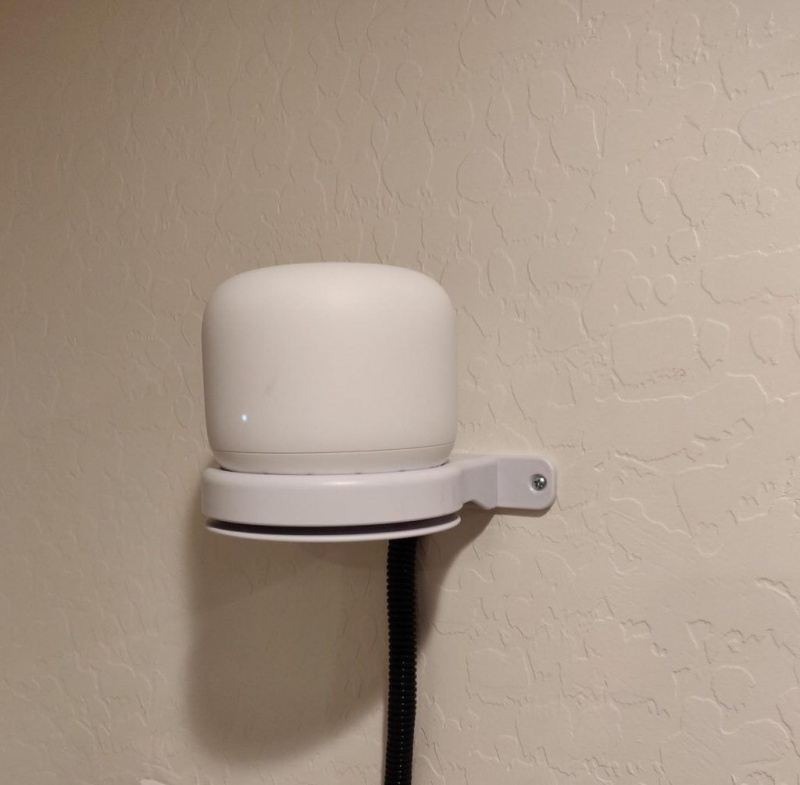
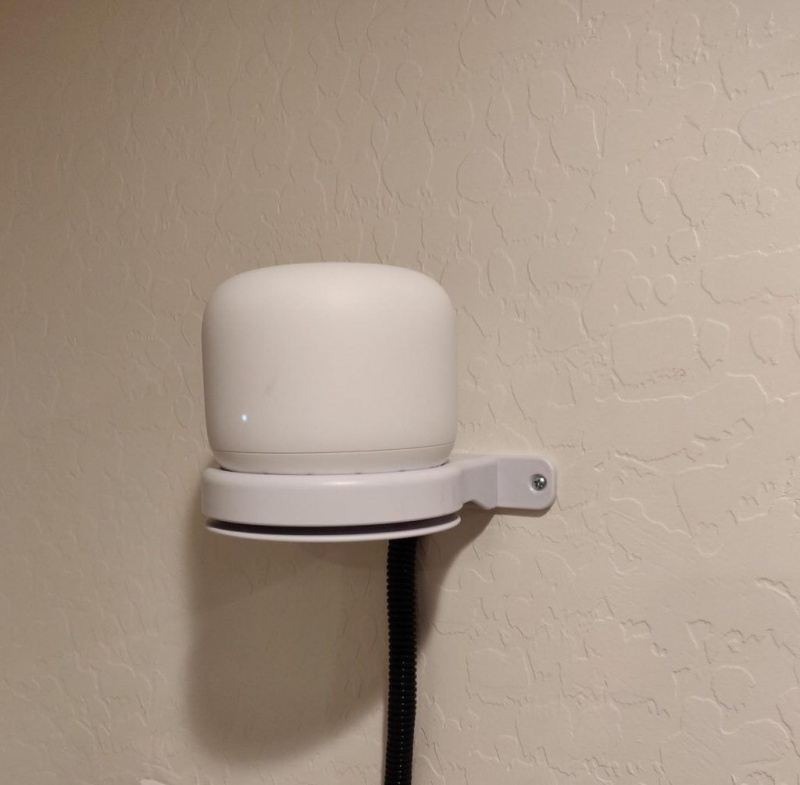
Google Nest Wifi és un dels encaminadors més fàcils de configurar a causa de la seva configuració extremadament senzilla.
Seguiu els passos següents per configurar el vostre Google Nest Wifi amb el vostre mòdem Spectrum.
Si us plau, tingueu en compte que aquests passos només s'apliquen si l'encaminador proporcionat per Spectrum és una combinació mòdem-encaminador.
Si teniu un mòdem i un encaminador separats de Spectrum, vosaltres simplement pot substituir l'encaminador existent pel Google Nest Wifi.
Aquesta guia suposa que teniu una combinació de mòdem-encaminador Spectrum. Com a expert en xarxes domèstiques, sempre us aconsellaria que utilitzeu el vostre mòdem i encaminador. D'aquesta manera, no haureu de pagar el lloguer a Spectrum per utilitzar el seu mòdem. És una obvietat perquè el vostre mòdem es pagarà amb el lloguer que d'altra manera hauríeu donat a Spectrum. A més, obteniu molt més control sobre la vostra Internet i podeu evitar coses com la manipulació de paquets (si passa). La meva recomanació per al millor mòdem per a la combinació Spectrum-NestWi-Fi és Netgear CM1000 (a Amazon) .
Pas 1: connecteu el vostre encaminador Spectrum existent al vostre Google Nest Wi-Fi
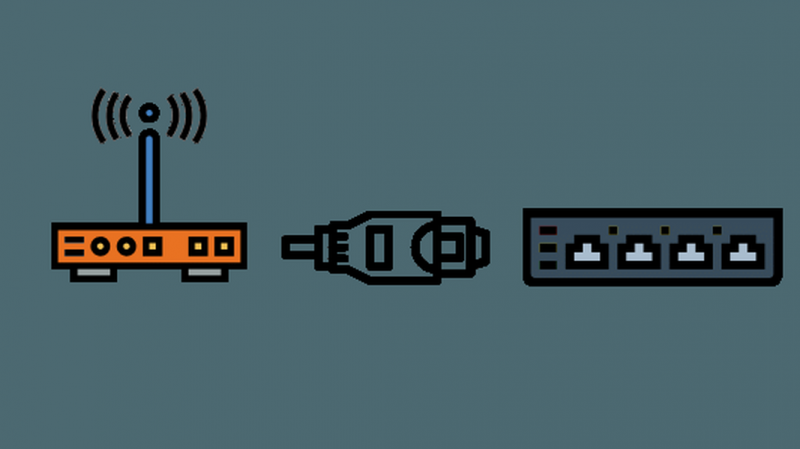
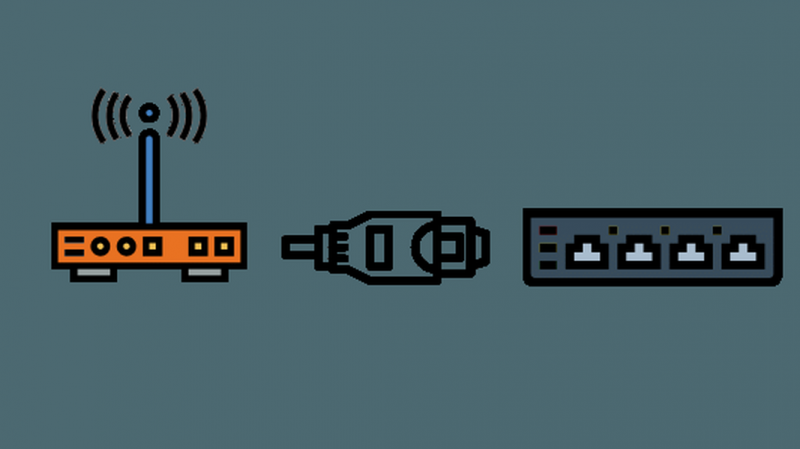
Podeu fer-ho connectant un cable Ethernet des de qualsevol port del vostre encaminador Spectrum existent al port WAN del vostre Google Nest Wifi.
El port WAN és el port de l'esquerra sota el Google Nest Wifi indicat amb un signe de globus terraqüis.
Pas 2: inicieu la sessió al vostre encaminador
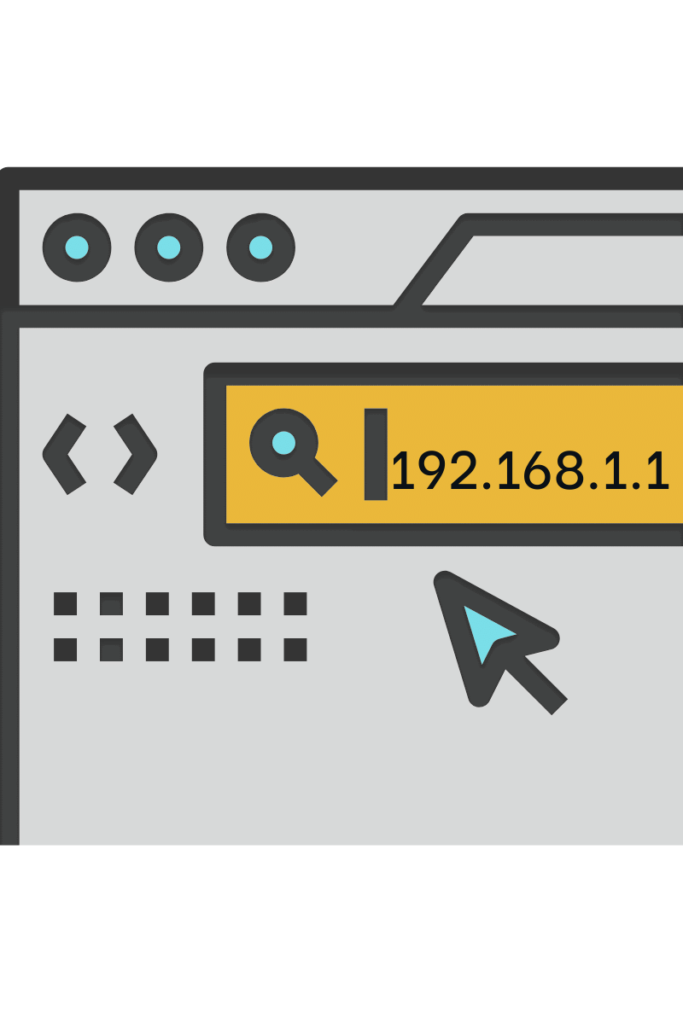
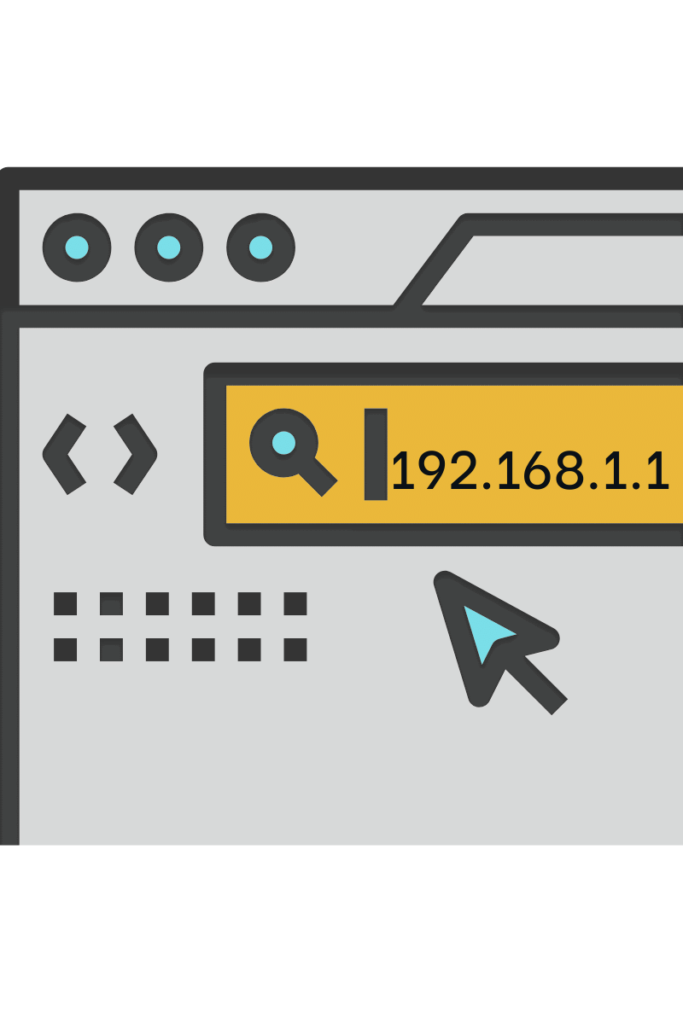
Comenceu connectant el vostre encaminador Spectrum a l'ordinador mitjançant un cable Ethernet.
D'aquesta manera, no us desconnecteu entremig quan canvieu la configuració de Wi-Fi.
A continuació, inicieu la sessió al vostre encaminador obrint el vostre navegador i introduint l'adreça IP del vostre encaminador a l'URL.
Podeu trobar aquesta adreça impresa al router. L'adreça sol ser 198.168.1.1 o alguna variant d'aquesta.
Normalment, el nom d'usuari i la contrasenya també es proporcionen al mateix encaminador.
Si no el trobeu, el nom d'usuari predeterminat és 'admin' i la contrasenya és 'contrasenya' o 'administrador'.
Pas 3: col·loqueu el vostre encaminador existent en mode pont
Un cop hàgiu iniciat sessió, aneu a Configuració LAN i canvieu el mode NAT a Bridged.
Depenent de l'encaminador, aquests paràmetres poden estar ubicats o organitzats de manera diferent, així que no dubteu a buscar com activar el mode pont al vostre encaminador en particular.
Si no hi ha cap botó per habilitar el mode pont, podeu alliberar l'arrendament DCHP a la configuració.
En termes senzills, el que fa un arrendament DCHP és que assigna una IP temporal a un dispositiu determinat. Un cop hàgiu iniciat la sessió, feu clic a DCHP a la configuració i desactiveu-lo.
Aquesta configuració garanteix que no hi hagi conflictes potencials entre els dos dispositius en el futur.
Pas 4: desactiveu el Wifi al vostre encaminador Spectrum


A la mateixa pantalla de passarel·la, feu clic a bàsic i desactiveu la Wi-Fi de 5 GHz i 2,4 GHz.
No necessitareu l'encaminador Spectrum per proporcionar una connexió Wi-Fi, ja que Google Nest Wifi s'encarregarà d'això.
Pas 5: deseu tots els canvis
Si no ho feu, haureu de tornar a fer tots els canvis anteriors.
Pas 5: restabliu l'encaminador Spectrum i el Google Nest Wifi
Un cop hàgiu fet els canvis, heu de fer un restabliment complet per accedir a Internet. Pot passar una estona abans que es reiniciï completament.
Un cop hàgiu fet els canvis, l'adreça del vostre encaminador Spectrum pot canviar a una altra.
Anoteu-ho i, en cas que necessiteu iniciar sessió de nou al vostre encaminador, assegureu-vos que inicieu sessió amb aquesta adreça en lloc de l'antiga.
Com configurar Google Nest Wifi amb l'aplicació
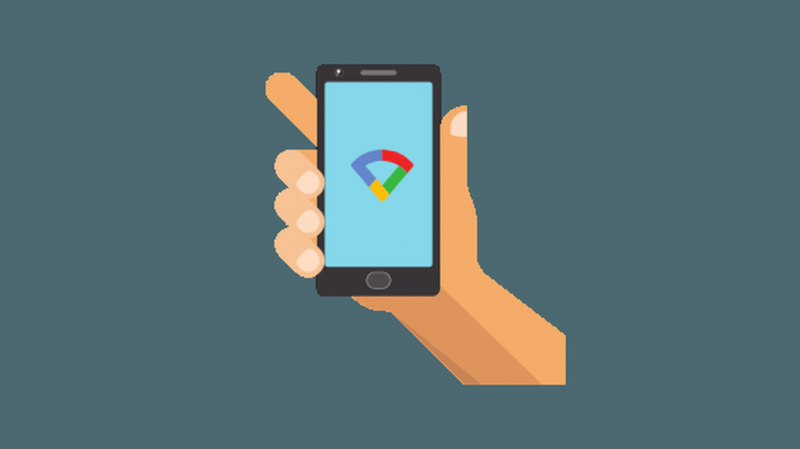
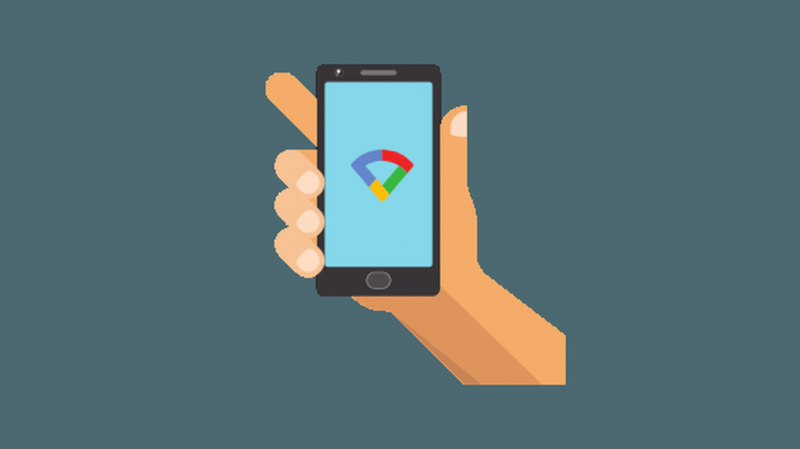
Pas 1: instal·leu l'aplicació Google Wi-Fi al vostre telèfon
L'aplicació Google Wi-Fi et permet configurar el teu Google Nest Wifi i controlar tota la teva xarxa amb el telèfon.
Es pot utilitzar per controlar els vostres punts Wifi, controlar els dispositius de la vostra xarxa, posar restriccions, compartir la vostra contrasenya, etc.
També podeu fer-ho mitjançant l'aplicació Google Home en cas que us ho pregunteu.
Pas 2: escaneja el codi QR
Per configurar Google Nest Wifi, l'aplicació us demanarà que escanegeu el codi QR del vostre dispositiu. Es troba a la part inferior del dispositiu.
Escanejant-lo us portarà al següent pas.
Pas 3: configureu un nom per a la vostra xarxa Wi-Fi
L'aplicació us demanarà que poseu un nom a la vostra xarxa.
Per a una transició perfecta des de la vostra xarxa antiga, pot ser una bona idea utilitzar el mateix nom que la vostra xarxa Wi-Fi Spectrum anterior.
Pas 4: configureu una contrasenya per a la vostra xarxa
Trieu una contrasenya complexa però sensata que recordeu per millorar la vostra seguretat a Internet.
El teu Google Nest Wifi s'ha configurat correctament.
En cas que vulgueu connectar més punts de Wi-Fi per millorar la connectivitat a tota la vostra casa, podeu fer-ho seguint el mateix procés mitjançant l'aplicació Google Wi-Fi.
Pensaments finals
Hem observat una gran diferència de velocitat i connectivitat després de canviar de l'encaminador proporcionat per Spectrum.
Un Google Nest Wifi us pot ajudar realment a aprofitar Internet d'alta velocitat. Un cop canvieu a una xarxa de malla, no hi ha marxa enrere.
Si teniu cap pregunta o dubte, no dubteu a fer-nos-ho saber als comentaris.
